Вопросы и ответы по работе с системой КонсультантПлюс
Как найти документ, если неизвестны его точные реквизиты?
В случае, если неизвестны точные реквизиты документа, для его поиска лучше воспользоваться Карточкой поиска.
Например, чтобы найти постановление Правительства РФ о выдаче грантов Президента РФ за выдающиеся способности, достаточно в Карточке поиска указать:
- «Вид документа» – Постановление;
- «Принявший орган» – Правительство РФ;
- «Название документа» (или «Текст документа», если не уверены, что эти слова есть в названии) – гранты президента за выдающиеся способности.
Нужный документ будет найден.
Также в полях «Название документа» и «Текст документа» Карточки поиска можно использовать расширенный поиск, который позволяет вручную настраивать параметры поиска в соответствии со спецификой запроса.
См. также:
- Как быстро найти конкретный документ в системе КонсультантПлюс?
- Как быстро найти комментарии и разъяснения к конкретной статье нормативного акта?
- Как быстро найти нужный кодекс?
- Как проще всего найти справочную информацию: адреса и телефоны госорганов, ставки налогов, курсы валют и т.д.?
- Можно ли в системе КонсультантПлюс посмотреть документ в редакции, действующей на определенную дату?
Поиск конкретных документов с известными реквизитами
Если
ищется конкретный документ, то в этом
случае, как правило, известны
какие-либо реквизиты документа: номер
документа, вид документа, принявший
орган, (примерное) название, (примерная)
дата принятия. Таким
образом, для поиска конкретных документов
обычно используются поля
«Номер», «Название документа», «Вид
документа», «Принявший орган», «Дата»,
«Номер в Минюсте», «Дата в Минюсте».
Поля «Номер», «Вид документа», «Принявший орган», «Номер в Минюсте»
Выбор
значений в словарях полей «Номер», «Вид
документа», «Принявший
орган», «Номер в Минюсте» проводится
по одному алгоритму. Требуемое
значение набирать в поисковой
строке полностью не обязательно: как
только в словаре останется немного
значений, можно визуально найти нужное
и отметить его галочкой.
Если
набрано значение, которого нет в словаре,
то оно в строке поиска изменит
цвет на красный.
Если
в поле надо занести только одно значение,
достаточно в словаре установить
на него курсор и нажать кнопку «В
карточку», расположенную в нижней
части окна поля, либо нажать клавишу
Enter.
Словарь
поля «Принявший орган» отличается от
словарей других полей тем,
что имеет две колонки: в правой представлены
полные названия органов,
а в левой — их общепринятые сокращения
и аббревиатуры. В поисковой
строке можно задавать любой вариант.
Поле «Название документа»
Поле
«Название документа» содержит три
вкладки «Основной поиск», «Расширенный
поиск» и «Поиск со словарем». Большинство
поисковых задач
можно решить, используя вкладку «Основной
поиск». В этом случае система сама
подберет необходимые параметры поиска,
обеспечивающие оптимальный
результат.
Запрос
в этой вкладке может состоять из одного
или нескольких слов, цифр, дат, номеров
и т.д., введенных через пробел. Установив
курсор на поле
«Название документа», просто набираем
одно или несколько слов или
целую фразу. В результате будут найдены
документы, в названии которых
содержатся все эти слова (причем в любом
порядке и с любыми окончаниями).
Если
название документа известно только
приблизительно, указывайте те
слова, которые отражают его суть и точно
в нем присутствуют.
По
умолчанию введенные слова будут найдены
во всех формах согласно правилам русского
языка, например, по введенному слову
налог будут найдены документы с текстом
налоги, налоговый, о налогах и т.д.
Слова
для поиска следует вводить полностью,
например: НЕДВИЖИМОЕ
ИМУЩЕСТВО; ОСНОВНЫЕ СРЕДСТВА и
т.п.
Система
проверит орфографию набранных слов и
при необходимости выдаст
сообщение об ошибке.
Поле «Дата»
Поле
«Дата» имеет две вкладки — «Словарь»
и «Диапазон». Вкладка «Словарь»
используется, если точно известна дата
принятия документа. Нужную
дату следует задать с клавиатуры, но
без набора разделительных точек.
Поле «Текст документа»
Характерной
особенностью технологии КонсультантПлюс
является возможность
осуществления быстрого поиска по тексту
документа. Поэтому
если реквизиты искомого документа
неизвестны или известны только
приблизительно, то основным средством
поиска является поле «Текст документа»,
где следует задать слова или фразы,
которые должны встречаться в тексте
этого документа
Как
и в поле «Название документа», в поле
«Текст документа» имеется три вкладки:
«Основной поиск», «Расширенный поиск»
и «Поиск со словарем».
В большинстве случаев достаточно
использовать вкладку «Основной поиск».
При этом составление поисковых выражений
почти аналогично тому, как делается в
такой же вкладке поля «Название
документа».
Существенное
отличие состоит в следующем: если задать
несколько слов
через пробел, то будут найдены документы,
в текстах которых встречаются
все заданные слова,
но на ограниченном расстоянии друг от
яруга (оно определяется оптимальным
образом самой системой в рамках алгоритма
основного поиска). Т.е. пробел имеет
смысл логического оператора
РЯДОМ.
Поскольку
система отбирает документы, в текстах
которых встречаются
все заданные таким образом слова, то
при построении поисковых выражений
следует выбирать те слова, которые
наверняка должны содержаться
в тексте. Следует избегать длинных фраз:
в этом случае увеличивается вероятность
того, что одно из слов такой фразы может
отсутствовать в тексте
документа.
Слова
для поиска следует вводить полностью,
например: УЧЕБНЫЙ ОТПУСК;
АВАНСОВЫЕ ПЛАТЕЖИ и т.п.
Вместо
полных названий терминов можно задавать
их общепринятые сокращения
и аббревиатуры, например, БУХУЧЕТ, ВУЗ.
Система найдет документы,
в тексте которых встречаются как полные
названия соответствующих
терминов, так и их сокращения или
аббревиатуры.
Соседние файлы в предмете [НЕСОРТИРОВАННОЕ]
- #
- #
- #
- #
- #
- #
- #
- #
- #
- #
- #
Простой и быстрый поиск информации в Системе КонсультантПлюс
В системе КонсультантПлюс есть несколько инструментов поиска, разработанных специально для работы с правовой информацией:
-
В системе КонсультантПлюс есть несколько инструментов поиска, разработанных специально для работы с правовой информацией:
- Быстрый поиск;
- Карточка поиска;
- Правовой навигатор.
Быстрый поиск
Наиболее простой способ поиска документов в системе КонсультантПлюс, подходящий для большинства ситуаций:
- запрос вводится простым языком;
- можно указать реквизиты документа, который необходимо найти (например, «Письмо Минфина 66н», или «Статья 115 ГК РФ»);
- можно использовать профессиональную лексику (например, «упрощенка», «больничный») или сокращения (например, УСНО);
- найденные документы представлены общим коротким списком, при этом можно построить полный список и разделить найденные документы по типам (законодательство, консультации и т.д.);
- найденные документы отсортированы по важности.
Карточка поиска
Карточку поиска удобно использовать, если необходимо задать несколько различных условий поиска, чаще всего это необходимо, когда нет точной информации о документе. Например, можно ограничить дату принятия документа — указать период, вид документа, принявший орган, тематику и так далее.
Правовой навигатор
Правовой навигатор удобно использовать, если сложно сформулировать поисковый запрос и можно назвать буквально 1-2 слова, относящиеся к ситуации.
- Не требуется указание реквизитов документов;
- Ключевые слова предлагает система КонсультантПлюс, и они заданы понятным языком;
- Фильтр позволяет быстро найти нужное понятие и тем самым сузить область поиска.
Обновлено: 21.03.2023
Несмотря на большое количество СПС и их различия, общим для всех них является то, что основной информационной единицей баз данных, входящих в их состав, является документ.
Любой нормативный акт представлен текстом этого документа и вспомогательной, дополнительной, служебной информацией, часто называемой реквизитами документа: номер, дата принятия, вид документа и пр.
• поисковые, используемые при организации доступа к документам;
• справочные, содержащие сведения, необходимые для работы с документом.
Кроме того, во всех СПС используются три основных метода поиска:
• по реквизитам документа;
• по специализированным классификаторам;
Каждый метод поиска имеет свои достоинства и недостатки, которые обусловливают преимущества и ограничения при их использовании. Поэтому наилучший результат обеспечивается сочетанием различных методов поиска. Рассмотрим подробнее основные методы доступа к документам, составляющим информационно-поисковое пространство справочно-правовых систем.
В СПС КонсультантПлюс более 200 млн документов. Это самая полная правовая база среди коммерческих справочных правовых систем в России. И она постоянно растёт. Как пользователю системы быстро найти нужный документ? Об этом рассказала наш эксперт Дарья Мишарина.
В системе КонсультантПлюс имеется несколько инструментов поиска, разработанных специально для работы с правовой информацией:
- Быстрый поиск;
- Карточка поиска;
- Правовой навигатор.
Выбор конкретного вида поиска зависит от того, какую именно информацию вы ищете в данный момент и нужно ли вам применять дополнительные условия и фильтрацию. Каждый вид поиска обладает особыми свойствами.
Сегодня разберем свойства Карточки поиска.
Когда нужно обращаться к Карточке поиска?
Этот инструмент удобен в следующих случаях:
- если необходимо найти конкретный документ или составить подборку документов по теме;
- если известны только некоторые реквизиты документа;
- если необходимо использовать определенные реквизитные поля для точного поиска (судья, автор);
- если необходимо задать несколько различных условий поиска;
- если необходимо найти документы из конкретного раздела системы («Законодательство», «Финансовые консультации» и др.)
Как устроена Карточка поиска?
Для удобства поиска в карточке представлены уникальные поля:
- номер;
- дата (интервал времени);
- вид документа;
- принявший орган и т.д.
Карточка поиска может искать по всем документам Системы и по её отдельным разделам.
Можно указать конкретную дату принятия документа или диапазон дат: месяц, год, последние три года и т. д.
Можно задавать логические условия (и, или, кроме), например, чтобы найти статьи двух авторов одновременно или совместную их публикацию.
Надеемся, что ваша навигация по системе будет комфортной, и вы легко найдете нужный документ.
Ранее мы писали о выходе новых систем с формами документов в СПС КонсультантПлюс
В системе КонсультантПлюс есть несколько инструментов поиска, разработанных специально для работы с правовой информацией:
- Быстрый поиск;
- Карточка поиска;
- Правовой навигатор.
Быстрый поиск
Наиболее простой способ поиска документов в системе КонсультантПлюс, подходящий для большинства ситуаций:
- запрос вводится простым языком;
- можно указать реквизиты документа, который необходимо найти (например, «Письмо Минфина 66н», или «Статья 115 ГК РФ»);
- можно использовать профессиональную лексику (например, «упрощенка», «больничный») или сокращения (например, УСНО);
- найденные документы представлены общим коротким списком, при этом можно построить полный список и разделить найденные документы по типам (законодательство, консультации и т.д.);
- найденные документы отсортированы по важности.
Карточка поиска
Карточку поиска удобно использовать, если необходимо задать несколько различных условий поиска, чаще всего это необходимо, когда нет точной информации о документе. Например, можно ограничить дату принятия документа — указать период, вид документа, принявший орган, тематику и так далее.
Правовой навигатор
Правовой навигатор удобно использовать, если сложно сформулировать поисковый запрос и можно назвать буквально 1-2 слова, относящиеся к ситуации.
Работа бухгалтера протекает среди многочисленных документов. Одни нужно оформлять и хранить, другие — помнить и уметь в них ориентироваться. Лишнего времени нет, а упущения не просто повлекут нудные переделки — придется отвечать рублем. Надежным помощником, «настольной книгой» бухгалтера может стать электронный справочник с обширным информационным банком, в котором легко ориентироваться
Справочная правовая система (СПС) — это программный комплекс, состоящий из массива информации и инструментов, позволяющих с ней работать: производить поиск и просматривать отдельные фрагменты текста или формировать и выводить на печать подборки документов. Мы уже писали о преимуществах СПС, но на рынке программных продуктов огромное количество предложений. На каком же остановиться? Один из решающих моментов — удобство поиска. Обычно он осуществляется по реквизитам и отдельным словам документа или по классификаторам.
Самым надежным способом является поиск по реквизитам , когда документ определяется по номеру, виду, принявшему органу, дате утверждения и т.д. Быстрее всего получить ответ, зная номер документа. Тогда, возможно, другие данные и не потребуются. Например, ищем письмо Минфина России «Об учете разницы между суммами единого и минимального налога при УСН». Вводим в поле его номер: 03-11-04/2/93. СПС отобразит единственный документ — наше письмо. Но точные реквизиты известны не всегда, и тогда прибегают к другим способам.
Текстовый поиск состоит в отборе из всего массива документов тех, где встречается заданное слово. Пусть мы хотим найти все то же письмо, зная лишь название. В нужном поле набираем «разница между суммами единого и минимального налогов». СПС выстроит уже целый список, и если поиск организован правильно, вначале будут приведены документы с точно воспроизведенной фразой.
Поиск по классификаторам. Структуру классификатора формируют таким образом, что каждый документ или его часть соответствует определенному элементу — рубрике. Допустим, мы обратились к разделу «Упрощенная система налогообложения», а дальше — к подразделу «Минимальный налог». Среди найденных документов окажется письмо Минфина России от 30.09.2005 N 03-11-04/2/93.
Современные СПС позволяют применять любой вид поиска. Одним из ведущих поставщиков является компания «Гарант». Ее одноименная система вот уже 16 лет работает по всей России, обеспечивая пользователей актуальными сведениями, представленными в удобной форме. Объем информационного банка — более 2 млн. документов и комментариев к нормативным актам, еженедельное пополнение — около 8 тыс. документов.
Компания «Гарант», постоянно совершенствуя свою систему, предлагает новые возможности. Одна из ее последних версий — «Платформа F 1 Турбо».
Скорость поиска в новой версии возросла в 200 раз, то есть любой запрос обрабатывается практически мгновенно, будь то отдельное слово, словосочетание или целая фраза. В любом случае результат выдается практически мгновенно.
Исследования показывают, что чаще всего применяется текстовый поиск, поэтому его параметрам компания уделяет особое внимание. Помимо скорости добавлена функция морфологического анализа, благодаря чему программа отбирает документы с разными грамматическими формами исходных слов. Например, введя слово «налоги», пользователь получит документы, в которых оно встречается в любом числе и падеже, а на конструкцию «пособие на детей», ему будут предложены тексты, содержащие и «пособие на ребенка». Новая возможность значительно облегчает работу: результат определяется не формой запроса, а содержанием.
В системе ГАРАНТ предусмотрены два поля: «Слова в названии» и «Слова в тексте». Можно прибегать к сокращениям или общепринятым аббревиатурам: «упрощенка» и УСН воспринимаются точно так же, как упрощенная система налогообложения (в любых падежах). Так, чтобы отыскать письмо Минфина России от 13.09.2006 N 03-11-04/2/192 «О порядке включения в расходы стоимости основных средств при переходе на упрощенную систему налогообложения » в поле «Слова в названии» достаточно указать «переход на упрощенку».
Поле «Слова в тексте» поможет поиску, когда неизвестны реквизиты или требуется документ по конкретной теме. Допустим, если ввести «УСН», система выдаст список, в котором первую позицию займет Налоговый кодекс. Заметим, при просмотре он откроется на главе, посвященной упрощенной системе, а все варианты обозначения и написания будут выделены цветом (см. рисунок).
«Платформа F 1 Турбо» позволяет работать не только с федеральными законами, кодексами и другими нормативно-правовыми актами, но и с комментариями и статьями. Так, введя в поле «Слова в тексте» фразу «учетная политика УСН», мы получим список публикаций на указанную тему ведущих бухгалтерских изданий.
Еще одно изменение — сортировка документов: первыми в списке стоят те, что наиболее точно отвечают запросу. Усовершенствован и внешний вид системы. Так, в карточке запроса (в режиме «Поиск по реквизитам») поля для контекстного поиска выделены вверху в отдельную группу.
Таким образом, новая версия «Платформа F 1 Турбо» системы ГАРАНТ позволяет получить необходимый материал, затрачивая минимум усилий.
Свидетельство и скидка на обучение каждому участнику
Зарегистрироваться 15–17 марта 2022 г.
Лекция 2.Основы работы пользователя с СПС.
В предисловии к данной книге авторами были высказаны конкретные пожелания к уровню подготовки читателей, необходимого для более успешного освоения приемов работы с СПС.Главное из этих пожеланиий сводилось к следующему: очень желательно, просто необходимо, чтобы читатель(пользователь ПК) имел хотя бы небольшой опыт работы на ПК c программами и приложениями (например, в операционной среде MS — DOS , еще лучше, если в MS Windows ).Имея за плечами опыт такой работы, вы, несомненно, быстрее вспомните и усвоите те простейшие процедуры сортировки, поиска, фильтрации и т.д., с которыми неоднократно сталкивались ранее, но просто на это не обращали внимание.
Действительно, сегодня просто трудно назвать какую-либо популярную программу,систему или приложение, в которой не использовались бы, указанные выше, процедуры.
1) операционные оболочки NORTON COMMANDER (NC) или Volkov Commander (VC).
Пример 2 — 1. Рассортировать файлы в левой панели по имени и по размеру.
А) Сортировка по имени
Действия пользователя . Нажмите клавишу ( F 9) на клавиатуре.
Действия программы. Выведет на экран монитора окно с верхним меню.
Действия пользователя . Установите рамку курсора верхнего меню на пункте ПРАВ.(Right) или ЛЕВ.(Left), как в нашем случае. При этом используйте клавиши со стрелками или мышь. И нажмите клавишу Enter.
Действия программы. Выведет на экран монитора окно подменю ЛЕВ.(Left) или ПРАВ.(Right)панели. Наример, ЛЕВ.(Left) панели.
Действия пользователя. Выберите параметр Имя(Name) в подменю пункта ПРАВ.(Right) или ЛЕВ.(Left), как в нашем случае. С тем, чтобы в левой панели произвести сортировку файлов по имени. При этом используйте клавиши со стрелками или мышь. И нажмите клавишу Enter.
Действия программы. Выведет на экран монитора окно левой панели, вид которого показан на рисунке 2.1, в котором отображен список файлов, расположенных по алфавиту (Лат.), т.е. отсортированных по имени (кроме системных файлов).
Б) Сортировка по размеру.
Действия пользователя . Нажмите клавишу ( F 9) на клавиатуре.
Действия программы. Выведет на экран монитора окно с верхним меню.
Действия пользователя . Установите рамку курсора верхнего меню на пункте ПРАВ.(Right) или ЛЕВ.(Left), как в нашем случае. При этом используйте клавиши со стрелками или мышь. И нажмите клавишу Enter.
Действия программы. Выведет на экран монитора окно подменю ЛЕВ.(Left) или ПРАВ.(Right) панели. Например, окно ЛЕВ.(Left) панели.
Действия пользователя. Выберите параметр Разм.( Size ) в подменю пункта ПРАВ.(Right) или ЛЕВ.(Left), как в нашем случае. С тем, чтобы в левой панели произвести сортировку файлов по размеру. При этом используйте клавиши со стрелками или мышь. И нажмите клавишу Enter.
Действия программы. Выведет на экран монитора окно левой панели, вид которого показан на рисунке 2.2, в котором отображен список файлов, отсортированных по размеру (самые большие файлы вверху, самые маленькие – внизу).
Остальные режимы сортировки и работы с фильтрами в среде операционных оболочек можете опробовать самостоятельно!
2) программа НАЙТИ в операционных системах семейства MS Windows 95, 98, МЕ, ХР .
Пример 2 — 2. Осуществить поиск файлов с расширением . doc на жестком диске С: вашего ПК с помощью возможностей операционной системы MS Windows 95, 98, МЕ, ХР.
Действия пользователя . Войдите в Главное меню операционной системы и выберите пункт Найти, а затем Файлы и папки.
Действия программы. Выведет на экран монитора окно Найти: Все файлы.
Действия пользователя. Установите в этом окне во вкладке Имя и местоположение «галочку» у пункта Включая вложенные папки, а в поля Где искать: и Имя: выберем диск С: и введем *. doc соответственно (как показано на рисунке 2.3). И нажмите клавишу Найти.
Действия программы. Выведет на экран монитора окно Найти: Файлы типа «Документ Microsoft Word « (смотрите рисунок 2.4), в нижней части которого сформирован именной список файлов с расширениями . doc . Всего 549 файлов.
3) программа Проводник (Обзор) в операционных системах семейства MS Windows 95, 98, МЕ, ХР.
Пример 2 — 3. Рассортировать файлы папки «Мои документы»в правой панели программы по имени и размеру.
А) Сортировка по имени
Действия пользователя . Удобным для Вас способом откройте окно программы Проводник (Обзор).
Действия программы. Выведет на экран монитора окно этой программы.
Действия пользователя . Выберите в меню Вид Главного меню программы пункт Таблица и щелкните по нему мышью.
Действия программы. Выведет на экран монитора окно программы, в правой части (панели) которого файлы и папки будут представлены в виде таблицы.
Действия пользователя. В окне Адрес в нисходящем меню выберите папку Мои документы и нажмите клавишу Enter.Вернитесь в меню Вид и выберите в нем команду Упорядочить значки, а затем, по имени.
Действия программы. Выведет на экран монитора окно правой панели, в котором отображен список файлов папки Мои документы (смотрите рисунок 2.5), расположенных по алфавиту ( Ru ), т.е. отсортированных по имени.
Рис.2.5. Рис.2.6.
Б) Сортировка по размеру.
Действия пользователя . Открыть окно программы Проводник (Обзор).
Действия программы. Выведет на экран монитора окно программы.
Действия пользователя . Выберите папку Мои документы, установите в меню Вид представление файлов и папок в виде таблицы и дайте команду Упорядочить значки, а затем, по размеру.
Действия программы. Выведет на экран монитора окно правой панели программы, вид которого показан на рисунке 2.6, в котором отображен список файлов, отсортированных по размеру (самые большие файлы внизу, самые маленькие – вверху).
— программа Проводник (Обзор) в операционных системах семейства MS Windows 95, 98, МЕ, ХР.
4) Приложение текстовый редактор MS Word .
Пример 2 — 3. Осуществить поиск фрагмента текста с помощью возможностей текстового редактора MS Word .
Действия пользователя. Откройте окно текстового редактора MS Word и создайте файл с
В зависимости от юридической силы в каждой стране, а точнее — в каждой правовой системе устанавливается строгая иерархия, то есть строгая система расположения, соподчиненности нормативно-правовых актов.»
и в подпункте Правка Главного меню приложения выберите пункт Найти.
Действия программы. Выведет на экран монитора окно Найти и заменить.
Действия программы. В указанном фрагменте текста при каждом нажатии кнопки Найти далее программа выделит в тесте заданную для поиска фразу «Юридическая сила » . Всего в данной фразе 3 таких выделения (4го выделения в тексте не произошло,так как заданная для поиска фраза имеет именительный падеж).
Таким образом, пользователь, имеющий хотя бы небольшие практические навыки по работе с подобными программами, скорее всего, уже сталкивался с простейшими процедурами сортировки и поиска. Такими, как, в рассмотреных выше,примерах 2 -1 — 2 — 4 , и подготовлен к восприятию дальнейшей информации, касающейся рассмотрения аналогичных возможностей современных СПС, но уже на более высоком технологическом и системном уровнях.
Замечание
В главе 1 мы уже сталкивались с Вами с ситуацией (смотрите пункт 3 заключения главы 1) , когда разные фирмы — разработчики правовых систем и комплексов (прежде всего, фирм «Гарант», «Кодекс», «КонсультантПлюс» и др.) ,в рамках разрабатываемых ими программных продуктов, вводят свою терминологию и понятийный аппарат, касающийся многих аспектов применения СПС. Так обстоит дело и с видами поиска документов, когда один и тот же вид поиска у разных фирм имеет свое название: например, «поиск по реквизитам»(фирма «Гарант»),»атрибутный поиск»(фирма «Кодекс»), «поиск по реквизитам документа»(фирма «КонсультантПлюс») и т.п. Поэтому, в дальнейшем, говоря о тех или иных возможностях программных оболочек (модулей) таких СПС мы будем придерживаться и соответствующей терминологии или классификации.Все это создает определенные трудности для освоения приемов работы с такими системами как для авторов книги, так и для читателей.
На рисунке 1.2 в главе 1 показан вариант структуры СПС, из которой видно, что в основном, работа пользователя с такими системами сводится:
— к составлению запроса на поиск документа или группы документов и их поиск;
— к использованию процедур сортировки и фильтрации, ранее найденных, документов;
— к применению механизма гиперссылок, поиска и создания папок и закладок при работе с текстом документа;
— к возможности редактирования, печати, сохранения текста документа или его фрагмента в файл или экспорта в текстовый редактор MS WORD или в табличный редактор MS Excel .
2.1.Поиск документов в системе. Назначение и описание различных видов поиска.
И так, любая серьезная работа с СПС начинается с организации поиска документа или списка документов, т.е. сводится к составлению пользователем запроса на поиск. Простейшие ситуации, связанные с составлением такого запроса и ведением соответствующих процедур поиска, показаны в виде отдельных блоков 1 — 3 на рисунке 2.8.
Читайте также:
- Мое отношение к гамлету кратко
- Банк это кратко для детей
- Русский язык кратко для поступления
- Егэ русский язык 23 задание теория кратко
- Тендряков владимир биография кратко самое важное и интересное
Спасибо за ваше обращение!
Спасибо за ваше обращение!
Возможности системы КонсультантПлюс: Карточка поиска
Консультация эксперта
В СПС КонсультантПлюс более 200 млн документов. Это самая полная правовая база среди коммерческих справочных правовых систем в России. И она постоянно растёт. Как пользователю системы быстро найти нужный документ? Об этом рассказала наш эксперт Дарья Мишарина.
***
В системе КонсультантПлюс имеется несколько инструментов поиска, разработанных специально для работы с правовой информацией:
- Быстрый поиск;
- Карточка поиска;
- Правовой навигатор.
Выбор конкретного вида поиска зависит от того, какую именно информацию вы ищете в данный момент и нужно ли вам применять дополнительные условия и фильтрацию. Каждый вид поиска обладает особыми свойствами.
Сегодня разберем свойства Карточки поиска.
Когда нужно обращаться к Карточке поиска?
Этот инструмент удобен в следующих случаях:
- если необходимо найти конкретный документ или составить подборку документов по теме;
- если известны только некоторые реквизиты документа;
- если необходимо использовать определенные реквизитные поля для точного поиска (судья, автор);
- если необходимо задать несколько различных условий поиска;
- если необходимо найти документы из конкретного раздела системы («Законодательство», «Финансовые консультации» и др.)
Как устроена Карточка поиска?
Для удобства поиска в карточке представлены уникальные поля:
- номер;
- дата (интервал времени);
- вид документа;
- принявший орган и т.д.
В зависимости от области поиска меняются уникальные поля. Например, в разделе «Финансовые и кадровые консультации» есть поле «План счетов», а в разделе «Судебная практика» – поле «Судья».
Чтобы искать по всем документам Системы, нужно выбрать область поиска «Законодательство».
Карточка поиска может искать по всем документам Системы и по её отдельным разделам.
Можно указать конкретную дату принятия документа или диапазон дат: месяц, год, последние три года и т. д.
Можно задавать логические условия (и, или, кроме), например, чтобы найти статьи двух авторов одновременно или совместную их публикацию.
Результат поиска представлен в виде дерева-списка: слева – перечень разделов и информационных банков, справа – список документов выбранного информационного банка.
Список документов можно дополнительно уточнить. Для этого есть опции «Поиск в списке» и «Уточнить по реквизитам», которые размещены над списком документов.
Надеемся, что ваша навигация по системе будет комфортной, и вы легко найдете нужный документ.
Ранее мы писали о выходе новых систем с формами документов в СПС КонсультантПлюс
Дарья Мишарина, тренер по КонсультантПлюс ООО «Что делать Консалт»
Свидетельство о регистрации СМИ: Эл № ФС77-67462 от 18 октября 2016 г.
Контакты редакции: +7 (495) 784-73-75, smi@4dk.ru
Консультант Плюс
Бесплатный доступ на 3 дня
Спасибо за ваше обращение!
Поздравляем! Вы успешно подписались на рассылку
Возможности и виды поиска информации в «СПС Консультант Плюс»
Консультант Плюс — это компьютерная справочно-правовая программа, которая содержит свыше 7млн. документов федерального и регионального законодательства, а также судебных решений, финансовых консультаций, комментариев к законодательству и другой информации. Программа предназначена для качественного оперативного снабжения правовой информацией юристов, бухгалтеров, а также других лиц, использующих в своей работе нормативно-правовую документацию. В основе Консультант Плюс лежат современные программные технологии, которые постоянно совершенствуются.
Информация, включённая в систему, структурирована по следующим разделам:
-
законодательство;
-
судебная практика;
-
финансовые и кадровые консультации;
-
консультации для бюджетных организаций;
-
комментарии законодательства;
-
формы документов;
-
законопроекты;
-
международные правовые акты;
-
правовые акты по здравоохранению;
-
технические нормы и правила.
Каждый раздел состоит из информационных банков, которые являются подмножествами раздела.
Ещё система Консультант Плюс содержит справочную информацию: календарь бухгалтера, формы учета и отчётности, ставки налогов и других обязательных платежей, курсы валют и другие полезные материалы; обзоры законодательства, ежедневные мониторинги новых документов.
Также в «СПС Консультант Плюс» можно настроить профиль под свои профессиональные задачи, например, бухгалтер может настроить программу под себя, юрист и экономист под себя, это поможет быстро находить ответы на интересующие вопросы. Чтобы это сделать, нужно выбрать свой профиль из списка на стартовой странице. Свой профиль — это своя стартовая страница, результаты поиска, настроенные под профессиональные задачи.
Возможности Консультант Плюс:
-
Добывание, хранение и систематизация вышедших и выходящих документов;
-
Быстрый поиск нужного документа в нужный момент времени;
-
Получение новых документов, внесение изменений и дополнений в старые.
Найти информацию в системе КонсультантПлюс можно с помощью использования нижеперечисленных инструментов поиска:
-
Быстрый поиск;
-
Карточка поиска;
-
Правовой навигатор.
Быстрый поиск
Новый простой, а главное быстрый способ поиска документов в системе КонсультантПлюс.
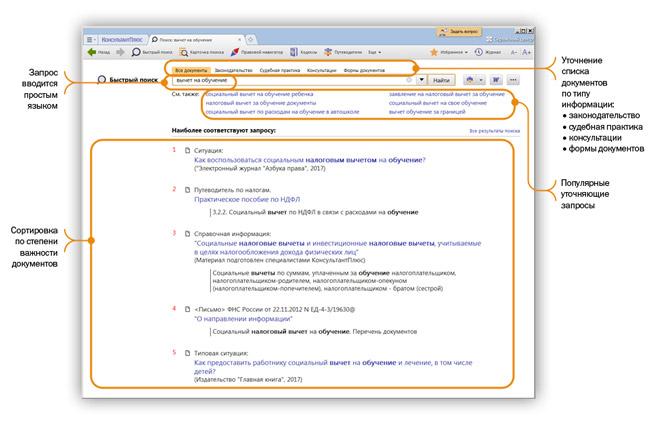
Стартовое окно
Из стартового окна можно перейти ко всем основным возможностям системы КонсультантПлюс.
Правая панель в тексте документа
На правой панели представлены :
-
Название документа;
-
Редакции документа;
-
Оглавление документа;
-
Справка об источнике публикации и порядке действия документа.
-
Дополнительная информация к документу. Переходя по этой ссылке, можно получить документы, которые упоминают этот документ, а также те, которые упоминаются в нем.
-
Обзор документа. Система представит информацию об изменениях, внесенных в документ.
Улучшенная навигация
В системе КонсультантПлюс обновлено пиктографическое меню в верхней части рабочего окна, где можно в любой момент обратиться к нужным инструментам.
Умные ссылки
Cсылки на отдельные документы или списки документов, которые имел в виду законодатель, реквизиты которых отсутствуют в документе. Например, «в соответствии с законодательством», «определяется федеральным законом», «в установленном порядке» и т.п.
В Консультант Плюс есть несколько видов поиска документов:
1. Поиск документов по известным реквизитам
В данном случаем используем раздел «Карточка поиска». Доступна уже со стартовой страницы и обладает широкими возможностями для поиска информации. Она позволяет искать документы по известным реквизитам (номер, вид, принявший орган, дата принятия).
2. Поиск документа, если реквизиты неизвестны
Если реквизиты неизвестны, можно воспользоваться одним из трех вариантов:
1. Используем строку быстрого поиска
2. Поиск по Правовому навигатору
3. Поиск по Карточке поиска, по полю «Текст документа»
-
Строка быстрого поиска. Быстрый поиск обеспечивает эффективный поиск как отдельных документов, так и подборок документов, необходимых для решения конкретных проблем.
-
Поиск по Правовому навигатору. Правовой навигатор используется для поиска информации по конкретному правовому вопросу. Правовой навигатор состоит из ключевых понятий, объединенных в группы.
-
Поиск по Карточке поиска, по полю «Текст документа»
3. Поиск справочной информации.
Самый простой способ найти справочные материалы – перейти по ссылке со стартовой страницы системы в окно «Справочная информация». Перейти в Справочную информацию можно также через панель инструментов.
Справочная информация:
-
содержит справочные материалы, которые часто используются в работе.
-
разбита по рубрикам.
-
Документы содержат ссылки на нормативные акты, в которые при необходимости можно перейти.
-
Поиск по кодексам .
В этом разделе содержится большое количество кодексов, которые доступны уже со стартовой страницы.
-
Поиск и заполнение необходимой формы документа
В системе КонсультантПлюс много типовых документов, необходимых в повседневной деятельности любой организации. Это официальные формы документов с образцами их заполнения, находятся в разделе «Справочная информация».
3













